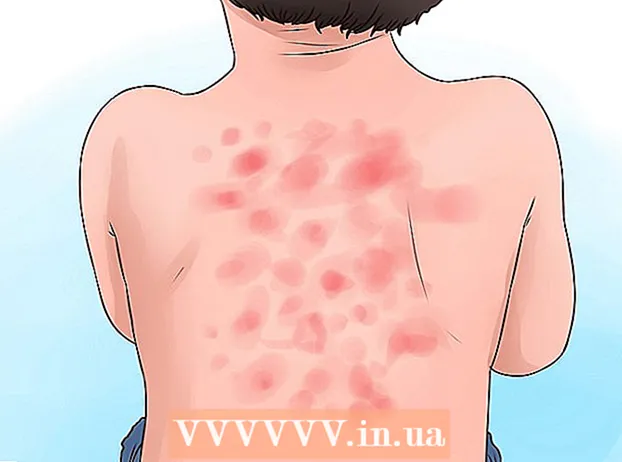مؤلف:
Marcus Baldwin
تاريخ الخلق:
16 يونيو 2021
تاريخ التحديث:
1 تموز 2024
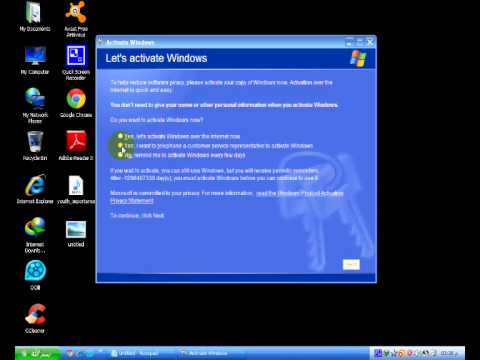
المحتوى
- خطوات
- الطريقة 1 من 4: تنشيط الإنترنت
- الطريقة 2 من 4: تنشيط الهاتف
- طريقة 3 من 4: التنشيط في الوضع الآمن
- طريقة 4 من 4: تعطيل التنشيط
لتحقيق أقصى استفادة من Windows XP ، يجب عليك تنشيطه باستخدام مفتاح منتج Windows XP الخاص بك. إذا كان لديك اتصال بالإنترنت أو مودم طلب هاتفي ، فلن يستغرق الأمر سوى بضع نقرات لإكمال التنشيط. خلاف ذلك ، احصل على رمز التفعيل الخاص بك عن طريق الاتصال بـ Microsoft مباشرة. إذا لم تتمكن من تنشيط Windows XP ، فحاول تجاوز رسالة التنشيط.
خطوات
الطريقة 1 من 4: تنشيط الإنترنت
 1 تأكد من أن لديك اتصال بالإنترنت. أسهل طريقة لتنشيط Windows هي الاتصال بـ Microsoft مباشرةً عبر الإنترنت.ستقوم Microsoft بالتحقق من صحة مفتاح المنتج وإرسال رمز التنشيط إلى جهاز الكمبيوتر الخاص بك.
1 تأكد من أن لديك اتصال بالإنترنت. أسهل طريقة لتنشيط Windows هي الاتصال بـ Microsoft مباشرةً عبر الإنترنت.ستقوم Microsoft بالتحقق من صحة مفتاح المنتج وإرسال رمز التنشيط إلى جهاز الكمبيوتر الخاص بك. - إذا لم يكن لديك اتصال بالإنترنت ، فانقر هنا للتنشيط عبر الهاتف.
 2 قم بتشغيل معالج التنشيط. للقيام بذلك ، انقر فوق رمز "التنشيط" على شريط المهام. يمكنك أيضًا النقر فوق ابدأ ← كافة البرامج ← البرامج الملحقة ← أدوات النظام ← تنشيط Windows.
2 قم بتشغيل معالج التنشيط. للقيام بذلك ، انقر فوق رمز "التنشيط" على شريط المهام. يمكنك أيضًا النقر فوق ابدأ ← كافة البرامج ← البرامج الملحقة ← أدوات النظام ← تنشيط Windows.  3 أدخل مفتاح المنتج الخاص بك إذا لم تكن قد قمت بذلك بالفعل. قبل المتابعة ، سيُطلب منك إدخال مفتاح المنتج المكون من 25 حرفًا.
3 أدخل مفتاح المنتج الخاص بك إذا لم تكن قد قمت بذلك بالفعل. قبل المتابعة ، سيُطلب منك إدخال مفتاح المنتج المكون من 25 حرفًا. - إذا لم يكن لديك مفتاح منتج ، فانقر هنا.
 4 حدد "نعم ، تنشيط Windows عبر الإنترنت". سيحاول Windows أولاً الاتصال عبر اتصال شبكة (Ethernet أو Wi-Fi). إذا لم يعثر النظام على محول الشبكة ، فسيبدأ في البحث عن مودم للطلب الهاتفي.
4 حدد "نعم ، تنشيط Windows عبر الإنترنت". سيحاول Windows أولاً الاتصال عبر اتصال شبكة (Ethernet أو Wi-Fi). إذا لم يعثر النظام على محول الشبكة ، فسيبدأ في البحث عن مودم للطلب الهاتفي.  5 اقرأ بيان الخصوصية وقرر ما إذا كنت تريد التسجيل. التسجيل اختياري ، والآن بعد انتهاء دعم Windows XP ، فقد كل معناه. لتخطي التسجيل ، حدد "لا ، قم بتنشيط Windows والتسجيل لاحقًا".
5 اقرأ بيان الخصوصية وقرر ما إذا كنت تريد التسجيل. التسجيل اختياري ، والآن بعد انتهاء دعم Windows XP ، فقد كل معناه. لتخطي التسجيل ، حدد "لا ، قم بتنشيط Windows والتسجيل لاحقًا".  6 انتظر حتى يكمل Windows عملية التنشيط. إذا كان لديك اتصال بالإنترنت ، فسيقوم معالج التنشيط تلقائيًا بالاتصال وتنشيط نسختك من Windows.
6 انتظر حتى يكمل Windows عملية التنشيط. إذا كان لديك اتصال بالإنترنت ، فسيقوم معالج التنشيط تلقائيًا بالاتصال وتنشيط نسختك من Windows.  7 اتصل بـ Microsoft إذا لزم الأمر. إذا استخدمت مفتاح منتج Windows XP على جهاز كمبيوتر مختلف أو قمت بتثبيت جهاز جديد ، فقد تتم مطالبتك بالاتصال بـ Microsoft عبر الهاتف. هذا الإجراء ضروري لمنع القرصنة. طالما أنك لا تنتهك شروط اتفاقية الترخيص ، فلن تواجه مشكلة في الحصول على الدعم من أحد ممثلي Microsoft لتنشيط حسابك.
7 اتصل بـ Microsoft إذا لزم الأمر. إذا استخدمت مفتاح منتج Windows XP على جهاز كمبيوتر مختلف أو قمت بتثبيت جهاز جديد ، فقد تتم مطالبتك بالاتصال بـ Microsoft عبر الهاتف. هذا الإجراء ضروري لمنع القرصنة. طالما أنك لا تنتهك شروط اتفاقية الترخيص ، فلن تواجه مشكلة في الحصول على الدعم من أحد ممثلي Microsoft لتنشيط حسابك. - سيطلب منك ممثل الدعم تقديم رمز التثبيت ، والذي يمكن العثور عليه في نافذة معالج التنشيط.
- بعد تقديم رمز التثبيت ، ستقوم Microsoft بالتحقق منه وتزويدك بالرمز الذي تريد إدخاله لتنشيط Windows.
الطريقة 2 من 4: تنشيط الهاتف
 1 قم بتشغيل معالج التنشيط. إذا لم يكن لديك إنترنت عالي السرعة أو مودم طلب هاتفي ، فقم بتنشيط نسختك من Windows XP عبر الهاتف. لبدء معالج التنشيط ، انقر فوق رمز التنشيط على شريط المهام أو انقر فوق ابدأ ← كافة البرامج ← البرامج الملحقة ← أدوات النظام ← تنشيط Windows.
1 قم بتشغيل معالج التنشيط. إذا لم يكن لديك إنترنت عالي السرعة أو مودم طلب هاتفي ، فقم بتنشيط نسختك من Windows XP عبر الهاتف. لبدء معالج التنشيط ، انقر فوق رمز التنشيط على شريط المهام أو انقر فوق ابدأ ← كافة البرامج ← البرامج الملحقة ← أدوات النظام ← تنشيط Windows.  2 أدخل مفتاح المنتج الخاص بك إذا لم تكن قد قمت بذلك بالفعل. قبل متابعة عملية التنشيط ، قد يُطلب منك إدخال مفتاح منتج مكون من 25 حرفًا.
2 أدخل مفتاح المنتج الخاص بك إذا لم تكن قد قمت بذلك بالفعل. قبل متابعة عملية التنشيط ، قد يُطلب منك إدخال مفتاح منتج مكون من 25 حرفًا. - إذا لم يكن لديك مفتاح منتج ، فانقر هنا.
 3 حدد تنشيط الهاتف. حدد "نعم ، قم بتنشيط Windows عن طريق الهاتف".
3 حدد تنشيط الهاتف. حدد "نعم ، قم بتنشيط Windows عن طريق الهاتف".  4 حدد منطقتك. توفر Microsoft أرقامًا محلية لمعظم المناطق أو أرقامًا مجانية يمكنك الاتصال بها من أي مكان في العالم. استخدم القائمة المنسدلة لاختيار الرقم الذي يناسبك.
4 حدد منطقتك. توفر Microsoft أرقامًا محلية لمعظم المناطق أو أرقامًا مجانية يمكنك الاتصال بها من أي مكان في العالم. استخدم القائمة المنسدلة لاختيار الرقم الذي يناسبك. - 5 اختر اللغة. عادةً ما تكون هذه الخطوة اختيارية ، نظرًا لأن المشغلين الناطقين بالروسية فقط هم المتاحون لمنطقة "روسيا".
- 6 حدد المنتج الذي تريد تنشيطه. نظرًا لأنك تريد تنشيط Windows XP ، فاضغط 1 على لوحة الاتصال.
 7 اتصل بشركة Microsoft وقدم رمز الإعداد المكون من 54 رقمًا. اتصل بدعم Microsoft على الرقم المقدم. سيطلب منك عامل التشغيل تقديم رمز إعداد مكون من 54 رقمًا. ستجده في نفس النافذة حيث توجد أرقام الهواتف.
7 اتصل بشركة Microsoft وقدم رمز الإعداد المكون من 54 رقمًا. اتصل بدعم Microsoft على الرقم المقدم. سيطلب منك عامل التشغيل تقديم رمز إعداد مكون من 54 رقمًا. ستجده في نفس النافذة حيث توجد أرقام الهواتف.  8 أدخل الرمز المكون من 35 رقمًا الذي قدمه ممثل Microsoft لديك. بعد تأكيد رمز التثبيت ، سيقدم لك ممثل الدعم رمز التفعيل. أدخل هذا الرمز في الحقول المتوفرة أسفل النافذة لإكمال التنشيط.
8 أدخل الرمز المكون من 35 رقمًا الذي قدمه ممثل Microsoft لديك. بعد تأكيد رمز التثبيت ، سيقدم لك ممثل الدعم رمز التفعيل. أدخل هذا الرمز في الحقول المتوفرة أسفل النافذة لإكمال التنشيط.
طريقة 3 من 4: التنشيط في الوضع الآمن
- 1 اعرف متى تستخدم هذه الطريقة. في بعض الأحيان ، بعد إعادة تثبيت Windows بأجهزة غير قياسية ، يتعذر على المستخدمين تسجيل الدخول إلى Windows لتنشيطه. سيخبرك النظام أنه من أجل مواصلة العمل ، يجب عليك متابعة إجراء التنشيط ، ولكن سيكون من المستحيل الاتصال بالإنترنت أو إنشاء رمز التثبيت.في مثل هذه الحالة ، سيتعين عليك استخدام الوضع الآمن لإصلاح برامج التشغيل وتنشيط Windows.
 2 قم بتشغيل النظام في الوضع الآمن. سوف تحتاج إلى إصلاح المشاكل مع برامج تشغيل الجهاز الخاص بك. سيسمح لك حل هذه المشكلة إما بالاتصال بالإنترنت أو إنشاء رمز تثبيت وتنشيط Windows عبر الهاتف.
2 قم بتشغيل النظام في الوضع الآمن. سوف تحتاج إلى إصلاح المشاكل مع برامج تشغيل الجهاز الخاص بك. سيسمح لك حل هذه المشكلة إما بالاتصال بالإنترنت أو إنشاء رمز تثبيت وتنشيط Windows عبر الهاتف. - أعد تشغيل الكمبيوتر واضغط بسرعة على المفتاح F8 أثناء التحميل. سينقلك هذا إلى قائمة خيارات تمهيد Windows المتقدمة. حدد "الوضع الآمن" من قائمة الخيارات.
 3 قم بتنزيل برامج التشغيل المطلوبة على كمبيوتر آخر. ستحتاج على الأرجح إلى تنزيل برامج التشغيل على كمبيوتر آخر. يحظر Windows XP Safe Mode تثبيت البرامج ، لذا فأنت بحاجة إلى ملفات برنامج التشغيل ، وليس برامج التثبيت الخاصة بها.
3 قم بتنزيل برامج التشغيل المطلوبة على كمبيوتر آخر. ستحتاج على الأرجح إلى تنزيل برامج التشغيل على كمبيوتر آخر. يحظر Windows XP Safe Mode تثبيت البرامج ، لذا فأنت بحاجة إلى ملفات برنامج التشغيل ، وليس برامج التثبيت الخاصة بها. - تحديد مصدر المشكلة. انقر فوق ⊞ فوز+ص وادخل devmgmt.mscلفتح إدارة الأجهزة. ابحث عن الأجهزة التي تحمل علامة "!" أو "؟". هذه هي الأجهزة التي تحتاج إلى إعادة تثبيت برامج التشغيل.
- افتح موقع دعم الشركة المصنعة على جهاز كمبيوتر مختلف. إذا كنت تستخدم جهاز كمبيوتر محمولاً أو كمبيوترًا تم إنشاؤه مسبقًا ، فيجب أن تكون قادرًا على العثور على جميع برامج التشغيل التي تحتاجها في مكان واحد. إذا كنت تستخدم جهاز كمبيوتر مصممًا بشكل مخصص ، فستحتاج إلى العثور على الشركة المصنعة لجهاز معين لا يعمل.
- قم بتنزيل ملفات INF للجهاز الذي يسبب المشكلة. نظرًا لأن المثبت لا يعمل ، فأنت بحاجة إلى ملفات برنامج التشغيل نفسها. هم في شكل INF. انقل هذه الملفات من كمبيوتر العمل إلى كمبيوتر خارج العمل باستخدام محرك أقراص USB أو قرص.
 4 قم بتثبيت برنامج التشغيل. انقر بزر الماوس الأيمن على الجهاز الذي لا يعمل في إدارة الأجهزة وحدد تحديث برامج التشغيل. ابحث عن ملف INF الذي تم تنزيله على جهاز الكمبيوتر الخاص بك وقم بتنزيله. ستكون مضطرا لعاده تشغيل حاسوبك.
4 قم بتثبيت برنامج التشغيل. انقر بزر الماوس الأيمن على الجهاز الذي لا يعمل في إدارة الأجهزة وحدد تحديث برامج التشغيل. ابحث عن ملف INF الذي تم تنزيله على جهاز الكمبيوتر الخاص بك وقم بتنزيله. ستكون مضطرا لعاده تشغيل حاسوبك. - لمزيد من الإرشادات التفصيلية حول العثور على برامج التشغيل وتثبيتها ، انقر هنا.
 5 حاول تنشيط Windows. الآن ، لا شيء يمنعك من تسجيل الدخول إلى Windows وتفعيله عبر الإنترنت ، أو الحصول على رمز التثبيت والبدء في التنشيط عبر الهاتف. أعلاه ستجد المزيد من التعليمات التفصيلية لكلا النوعين من التنشيط.
5 حاول تنشيط Windows. الآن ، لا شيء يمنعك من تسجيل الدخول إلى Windows وتفعيله عبر الإنترنت ، أو الحصول على رمز التثبيت والبدء في التنشيط عبر الهاتف. أعلاه ستجد المزيد من التعليمات التفصيلية لكلا النوعين من التنشيط.
طريقة 4 من 4: تعطيل التنشيط
 1 ضع في اعتبارك الترقية إلى إصدار أحدث من Windows. لم تعد Microsoft تدعم نظام التشغيل Windows XP ، لذلك يتم تشجيع جميع المستخدمين بشدة على الترقية إلى إصدار أحدث من Windows. سيضمن لك ذلك إمكانية الوصول إلى آخر تحديثات الأمان. لن يتلقى Windows XP تحديثات بعد الآن.
1 ضع في اعتبارك الترقية إلى إصدار أحدث من Windows. لم تعد Microsoft تدعم نظام التشغيل Windows XP ، لذلك يتم تشجيع جميع المستخدمين بشدة على الترقية إلى إصدار أحدث من Windows. سيضمن لك ذلك إمكانية الوصول إلى آخر تحديثات الأمان. لن يتلقى Windows XP تحديثات بعد الآن.  2 ضع في اعتبارك شراء مفتاح صالح. إذا كنت لا ترغب في الترقية إلى إصدار أحدث من Windows ، فلا يزال يتعين عليك التفكير في شراء مفتاح صالح. هناك العديد من الموزعين الرئيسيين على الإنترنت. إذا اشتريت Windows XP ولكنك لا تستطيع الآن العثور على مفتاحك ، يمكن لـ Microsoft استعادته إذا اتصلت بالدعم.
2 ضع في اعتبارك شراء مفتاح صالح. إذا كنت لا ترغب في الترقية إلى إصدار أحدث من Windows ، فلا يزال يتعين عليك التفكير في شراء مفتاح صالح. هناك العديد من الموزعين الرئيسيين على الإنترنت. إذا اشتريت Windows XP ولكنك لا تستطيع الآن العثور على مفتاحك ، يمكن لـ Microsoft استعادته إذا اتصلت بالدعم.  3 اتصل بشركة Microsoft إذا كان لديك مفتاح حقيقي لا يعمل. إذا كان لديك مفتاح Windows XP معطل ، فاتصل بـ Microsoft قبل محاولة تجاوز التنشيط. من المحتمل جدًا أن يتمكن ممثل الدعم من استعادة المفتاح للعمل وتنشيط الكمبيوتر.
3 اتصل بشركة Microsoft إذا كان لديك مفتاح حقيقي لا يعمل. إذا كان لديك مفتاح Windows XP معطل ، فاتصل بـ Microsoft قبل محاولة تجاوز التنشيط. من المحتمل جدًا أن يتمكن ممثل الدعم من استعادة المفتاح للعمل وتنشيط الكمبيوتر.  4 انقر.⊞ فوز+صوادخل رجديت. سيؤدي هذا إلى فتح نافذة محرر التسجيل التي تسمح لك بتجاوز تنشيط Windows XP. يوصى بهذه الطريقة فقط كملاذ أخير. لن تتمكن من استخدام Windows Update إذا لم يتم تنشيط نسختك من Windows.
4 انقر.⊞ فوز+صوادخل رجديت. سيؤدي هذا إلى فتح نافذة محرر التسجيل التي تسمح لك بتجاوز تنشيط Windows XP. يوصى بهذه الطريقة فقط كملاذ أخير. لن تتمكن من استخدام Windows Update إذا لم يتم تنشيط نسختك من Windows.  5 انتقل إلى القسم المطلوب. استخدم الرسم التخطيطي الموجود على الجانب الأيسر من محرر التسجيل لفتحه HKEY_LOCAL_MACHINE → SOFTWARE → Microsoft → Windows NT → CurrentVersion (أو "الإصدار الحالي") → WPAEvents.
5 انتقل إلى القسم المطلوب. استخدم الرسم التخطيطي الموجود على الجانب الأيسر من محرر التسجيل لفتحه HKEY_LOCAL_MACHINE → SOFTWARE → Microsoft → Windows NT → CurrentVersion (أو "الإصدار الحالي") → WPAEvents.  6 انقر نقرًا مزدوجًا فوق المعلمة "OOBETimer". نافذة جديدة ستفتح.
6 انقر نقرًا مزدوجًا فوق المعلمة "OOBETimer". نافذة جديدة ستفتح.  7 غيّر "القيمة". احذف جميع البيانات الموجودة في الحقل وأدخل FF D5 71 D6 8B 6A 8D 6F D5 33 93 FD. انقر فوق "موافق" لحفظ التغييرات
7 غيّر "القيمة". احذف جميع البيانات الموجودة في الحقل وأدخل FF D5 71 D6 8B 6A 8D 6F D5 33 93 FD. انقر فوق "موافق" لحفظ التغييرات  8 انقر بزر الماوس الأيمن على القسم WPAE الأحداث وحدد "أذونات". حدد مجموعة النظام من القائمة الموجودة أعلى النافذة.
8 انقر بزر الماوس الأيمن على القسم WPAE الأحداث وحدد "أذونات". حدد مجموعة النظام من القائمة الموجودة أعلى النافذة.  9 حدد المربع بجوار "رفض" في سطر "التحكم الكامل". انقر فوق "موافق" لحفظ التغييرات الخاصة بك.
9 حدد المربع بجوار "رفض" في سطر "التحكم الكامل". انقر فوق "موافق" لحفظ التغييرات الخاصة بك.